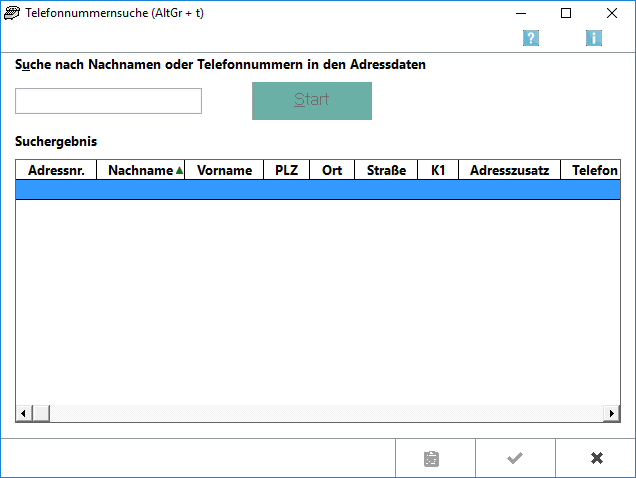Telefonsuche: Unterschied zwischen den Versionen
(→Funktionen in der Abschlussleite) |
|||
| Zeile 2: | Zeile 2: | ||
{{Infobox_2 | {{Infobox_2 | ||
| − | | Bild = Telefonnrsuche-01.png | + | | Bild = Telefonnrsuche-01.png|link= |
| − | | Icon = Menüicon_Telefonsuche.png | + | | Icon = Menüicon_Telefonsuche.png|link= |
| Bildunterschrift = Telefonnummernsuche | | Bildunterschrift = Telefonnummernsuche | ||
| Kategorie = Info Desk | | Kategorie = Info Desk | ||
| Support-Hotline = 030/43598888 | | Support-Hotline = 030/43598888 | ||
| Support Formular = https://www.ra-micro.de/support/ | | Support Formular = https://www.ra-micro.de/support/ | ||
| − | | Tastenkombination = [[Datei:TK_Telefonsuche.png]] | + | | Tastenkombination = [[Datei:TK_Telefonsuche.png|link=]] |
}} | }} | ||
| − | |||
==Allgemeines== | ==Allgemeines== | ||
| − | [[Datei:Adressfenster_Telefon-Assistent_Telefonnummernusche.png]] | + | [[Datei:Adressfenster_Telefon-Assistent_Telefonnummernusche.png|link=]] |
Suchen Sie mit dieser Programmfunktion durch Eingabe eines bestimmten Namens die zugehörige(n) Telefon- oder Faxnummer(n) aus dem gespeicherten Adressbestand. Durch Eingabe einer Telefonnummer kann - falls nur diese bekannt ist - umgekehrt nach der Adresse gesucht werden. | Suchen Sie mit dieser Programmfunktion durch Eingabe eines bestimmten Namens die zugehörige(n) Telefon- oder Faxnummer(n) aus dem gespeicherten Adressbestand. Durch Eingabe einer Telefonnummer kann - falls nur diese bekannt ist - umgekehrt nach der Adresse gesucht werden. | ||
| − | Haben Sie die gesuchte Nummer gefunden, können Sie nach Markierung der entsprechenden Zeile mit Druck auf [[Datei:TK_F5.png]] direkt verbunden werden, wenn Sie den Telefon-Assistenten nutzen. | + | Haben Sie die gesuchte Nummer gefunden, können Sie nach Markierung der entsprechenden Zeile mit Druck auf [[Datei:TK_F5.png|link=]] direkt verbunden werden, wenn Sie den Telefon-Assistenten nutzen. |
==Funktionen im Bearbeitungsbereich== | ==Funktionen im Bearbeitungsbereich== | ||
| Zeile 28: | Zeile 27: | ||
===Anzeige=== | ===Anzeige=== | ||
| − | In der Anzeige des Suchergebnisses kann durch doppelten Mausklick auf die gewünschte Zeile das ''Adressfenster'' aufgerufen werden, um die Adressdaten ggf. zu ändern. Außerdem können Sie nach Markierung der gewünschten Zeile durch Betätigung der Taste [[Datei:TK_F5.png]] automatisch die Telefonnummer wählen lassen. | + | In der Anzeige des Suchergebnisses kann durch doppelten Mausklick auf die gewünschte Zeile das ''Adressfenster'' aufgerufen werden, um die Adressdaten ggf. zu ändern. Außerdem können Sie nach Markierung der gewünschten Zeile durch Betätigung der Taste [[Datei:TK_F5.png|link=]] automatisch die Telefonnummer wählen lassen. |
| − | [[Datei:birne.fw.png]] Voraussetzung ist, dass Sie über einen Telefonapparat verfügen, der mit der seriellen Schnittstelle Ihres Rechners verbunden ist und die ''AT-Befehle'' des Programms zur Anwahl eines Teilnehmers umsetzen kann. | + | [[Datei:birne.fw.png|link=]] Voraussetzung ist, dass Sie über einen Telefonapparat verfügen, der mit der seriellen Schnittstelle Ihres Rechners verbunden ist und die ''AT-Befehle'' des Programms zur Anwahl eines Teilnehmers umsetzen kann. |
===Suchergebnisse=== | ===Suchergebnisse=== | ||
| − | Nach Auswahl der gewünschten Zeile kann die zur Adresse gespeicherte Telefonnummer automatisch durch Tastendruck auf [[Datei:TK_F5.png]] gewählt werden. Sind mehrere Telefonnummern zur Adresse gespeichert worden, wird die [https://onlinehilfen.ra-micro.de/wiki2/index.php/Telefon-Assistent#Einfache_Telefonwahl Telefonwahlhilfe] aufgerufen. Möchten Sie eine Telefonnummer manuell eingeben, betätigen Sie die Tastenkombination [[Datei:TK_Shift_F5.png]], um die [https://onlinehilfen.ra-micro.de/wiki2/index.php/Telefon-Assistent#Einfache_Telefonwahl Telefonwahlhilfe] aufzurufen. Geben Sie nun die gewünschte Telefonnummer in das Eingabefenster ein. Diese Funktion steht bei Installation des Telefon-Assistenten nicht zur Verfügung. | + | Nach Auswahl der gewünschten Zeile kann die zur Adresse gespeicherte Telefonnummer automatisch durch Tastendruck auf [[Datei:TK_F5.png|link=]] gewählt werden. Sind mehrere Telefonnummern zur Adresse gespeichert worden, wird die [https://onlinehilfen.ra-micro.de/wiki2/index.php/Telefon-Assistent#Einfache_Telefonwahl Telefonwahlhilfe] aufgerufen. Möchten Sie eine Telefonnummer manuell eingeben, betätigen Sie die Tastenkombination [[Datei:TK_Shift_F5.png|link=]], um die [https://onlinehilfen.ra-micro.de/wiki2/index.php/Telefon-Assistent#Einfache_Telefonwahl Telefonwahlhilfe] aufzurufen. Geben Sie nun die gewünschte Telefonnummer in das Eingabefenster ein. Diese Funktion steht bei Installation des Telefon-Assistenten nicht zur Verfügung. |
==Funktionen in der Abschlussleiste== | ==Funktionen in der Abschlussleiste== | ||
| Zeile 40: | Zeile 39: | ||
===Clipboard=== | ===Clipboard=== | ||
| − | [[Datei:Z_Clipboard.png]] <br /> | + | [[Datei:Z_Clipboard.png|link=]] <br /> |
Speichert das Suchergebnis in der Windows-Zwischenablage zur Übernahme in Ihre Textverarbeitung oder in eine E-Mail Nachricht. | Speichert das Suchergebnis in der Windows-Zwischenablage zur Übernahme in Ihre Textverarbeitung oder in eine E-Mail Nachricht. | ||
| Zeile 46: | Zeile 45: | ||
===OK und Schließen=== | ===OK und Schließen=== | ||
| − | [[Datei:Z_Ok.png]] <br /> | + | [[Datei:Z_Ok.png|link=]] <br /> |
Die Maske wird geschlossen. | Die Maske wird geschlossen. | ||
| Zeile 53: | Zeile 52: | ||
===Abbruch und Schließen=== | ===Abbruch und Schließen=== | ||
| − | [[Datei:Z_Schließen.png]] <br /> | + | [[Datei:Z_Schließen.png|link=]] <br /> |
Die Aktion wird abgebrochen und die Maske geschlossen. | Die Aktion wird abgebrochen und die Maske geschlossen. | ||
[[Category:Adressen]] | [[Category:Adressen]] | ||
Version vom 11. April 2018, 09:29 Uhr
Hauptseite > Adressen > Telefonnummernsuche
| Telefonsuche | |||||||||
|---|---|---|---|---|---|---|---|---|---|
|
|
Inhaltsverzeichnis
Allgemeines
Suchen Sie mit dieser Programmfunktion durch Eingabe eines bestimmten Namens die zugehörige(n) Telefon- oder Faxnummer(n) aus dem gespeicherten Adressbestand. Durch Eingabe einer Telefonnummer kann - falls nur diese bekannt ist - umgekehrt nach der Adresse gesucht werden.
Haben Sie die gesuchte Nummer gefunden, können Sie nach Markierung der entsprechenden Zeile mit Druck auf ![]() direkt verbunden werden, wenn Sie den Telefon-Assistenten nutzen.
direkt verbunden werden, wenn Sie den Telefon-Assistenten nutzen.
Funktionen im Bearbeitungsbereich
Suche nach Nachnamen oder Telefonnummern in den Adressdaten
Geben Sie hier den Namen ein, zu dem Sie die Adress- und Telefonnummer suchen lassen möchten. Sie können mit dieser Funktion in allen gespeicherten Adressdaten suchen. Der Mandantenname ist dann durch ein M in der Spalte K1 aufgeführt. Um die Suche zu spezifizieren, können Sie - vom Namen durch ein Komma getrennt - den Vornamen eingeben. Statt des Namens können Sie hier auch eine Telefonnummer eingeben, um nach der zugehörigen Adresse zu suchen.
Anzeige
In der Anzeige des Suchergebnisses kann durch doppelten Mausklick auf die gewünschte Zeile das Adressfenster aufgerufen werden, um die Adressdaten ggf. zu ändern. Außerdem können Sie nach Markierung der gewünschten Zeile durch Betätigung der Taste ![]() automatisch die Telefonnummer wählen lassen.
automatisch die Telefonnummer wählen lassen.
![]() Voraussetzung ist, dass Sie über einen Telefonapparat verfügen, der mit der seriellen Schnittstelle Ihres Rechners verbunden ist und die AT-Befehle des Programms zur Anwahl eines Teilnehmers umsetzen kann.
Voraussetzung ist, dass Sie über einen Telefonapparat verfügen, der mit der seriellen Schnittstelle Ihres Rechners verbunden ist und die AT-Befehle des Programms zur Anwahl eines Teilnehmers umsetzen kann.
Suchergebnisse
Nach Auswahl der gewünschten Zeile kann die zur Adresse gespeicherte Telefonnummer automatisch durch Tastendruck auf ![]() gewählt werden. Sind mehrere Telefonnummern zur Adresse gespeichert worden, wird die Telefonwahlhilfe aufgerufen. Möchten Sie eine Telefonnummer manuell eingeben, betätigen Sie die Tastenkombination
gewählt werden. Sind mehrere Telefonnummern zur Adresse gespeichert worden, wird die Telefonwahlhilfe aufgerufen. Möchten Sie eine Telefonnummer manuell eingeben, betätigen Sie die Tastenkombination ![]() , um die Telefonwahlhilfe aufzurufen. Geben Sie nun die gewünschte Telefonnummer in das Eingabefenster ein. Diese Funktion steht bei Installation des Telefon-Assistenten nicht zur Verfügung.
, um die Telefonwahlhilfe aufzurufen. Geben Sie nun die gewünschte Telefonnummer in das Eingabefenster ein. Diese Funktion steht bei Installation des Telefon-Assistenten nicht zur Verfügung.
Funktionen in der Abschlussleiste
Clipboard
Speichert das Suchergebnis in der Windows-Zwischenablage zur Übernahme in Ihre Textverarbeitung oder in eine E-Mail Nachricht.
OK und Schließen
Die Maske wird geschlossen. Das Fenster unerledigte Telefonate wird aufgerufen, um vor Abbruch dieser Programmfunktion sicherheitshalber auf noch ausstehende Telefonate hinzuweisen.
Abbruch und Schließen
Die Aktion wird abgebrochen und die Maske geschlossen.